Le Master Boot Record (MBR) utilise la table de partition standard du BIOS, tandis que le GPT utilise l'Unified Extensible Firmware Interface (UEFI). Le disque GPT présente plusieurs avantages par rapport au disque MBR, car il peut créer plus de quatre partitions principales. Si la taille du disque est supérieure à 2 To, GPT est requis. Voyons donc comment convertir MBR en GPT sous Linux. Cet article couvre également d'excellents logiciels qui peuvent récupérer des données si vous perdez des fichiers importants après la conversion.
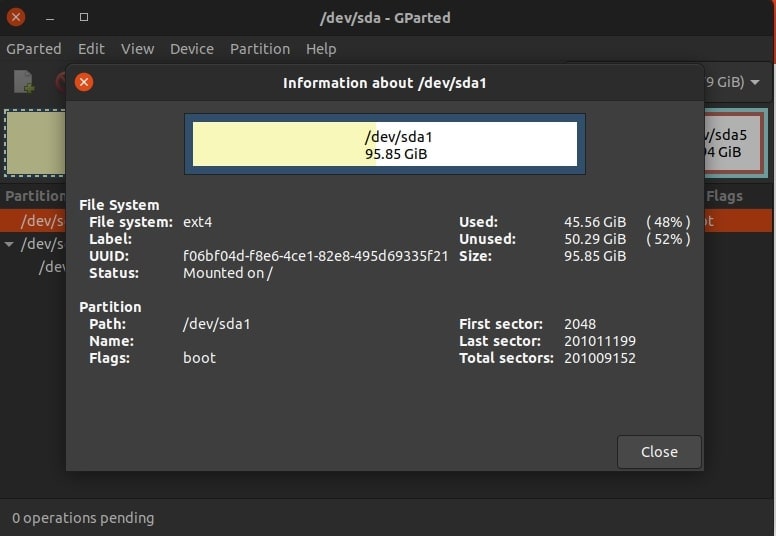
Partie 1. Pouvez-vous convertir MBR en GPT sur Linux sans perte de données ?
Oui, vous pouvez convertir MBR en GPT sur Linux sans perdre de données. Heureusement, la solution s'est avérée être une commande en une seule ligne exécutée à partir d'un CD d'amorçage basé sur Linux (ou d'une clé USB d'amorçage) qui peut sauvegarder tous les processus de suppression et de restauration de données.
Partie 2. Pourquoi devriez-vous convertir MBR en GPT sur Linux ?
La partition GPT (GUID Partition Table) est plus fiable que la partition MBR (Master Boot Record), permettant une protection des données plus grande et plus robuste. Le schéma MBR avec des entrées de 32 bits permet une taille de disque maximale de seulement 2 To. De plus, seules quatre partitions primaires sont autorisées. En revanche, la structure GPT prend en charge des partitions plus grandes que 2,2 To. C'est pourquoi la conversion de MBR en GPT est importante, car MBR ne prend plus en charge les disques plus grands. Les dernières distributions 64 bits prennent en charge les systèmes UEFI avec les partitions GPT.
Partie 3. Comment convertir un disque de MBR en GPT sur Linux ?
Pour convertir un disque MBR en GPT, nous utiliserons un programme compatible avec GPT comme gptfdisk ou gdisk. L'outil gdisk est un programme basé sur un menu textuel pour la création et la manipulation de tables de partition.
Remarque : Avant de commencer, sauvegardez votre système et ayez une clé d'amorçage Linux prête pour le récupérer en cas de besoin. Il est très facile de faire des erreurs !
Etape 1. Installez gdisk sur votre ordinateur Linux.
Tout d'abord, vous devez installer gdisk sur votre système. Exécutez la commande suivante pour l'installer :
sudo apt install gdisk -y
Après avoir installé gdisk, procédez aux étapes suivantes:
Etape 2. Faites une liste et identifiez les disques.
Pour lister les disques de votre système Linux, exécutez la commande suivante.
sudo fdisk -l
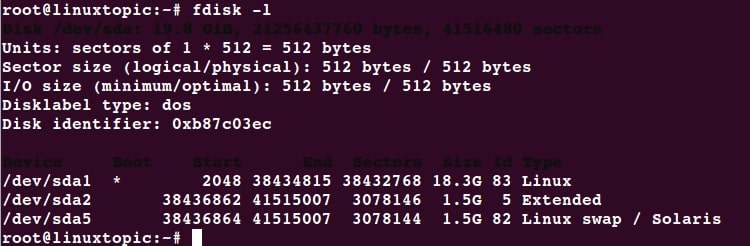
Parcourez la sortie de cette commande et trouvez le disque dont vous avez besoin pour effectuer la conversion de MBR en GPT.
Etape 3. Exécutez l'utilitaire gdisk.
Dans votre terminal, tapez la commande suivante :
sudo gdisk /dev/sda1
Ou utilisez
sudo gdisk
Il vous demandera d'entrer le nom du disque. Entrez le nom du disque, puis appuyez sur Retour. Cette commande va maintenant analyser et afficher la table de partitions sur ce disque.
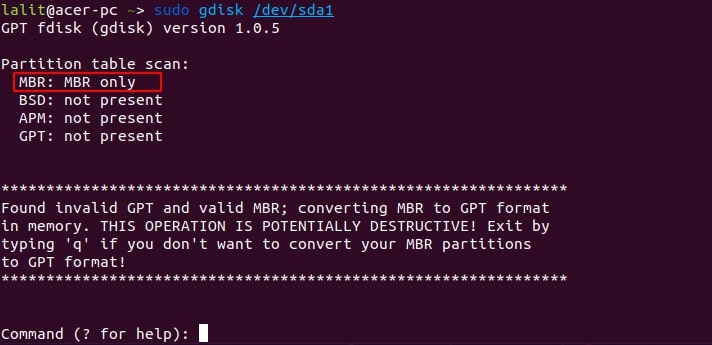
(N'oubliez pas de remplacer /dev/sda1 par le disque système correct, qui peut être /dev/sda sur de nombreux systèmes.)
Étape 4. Exécutez la commande pour créer une table de partition GPT.
Entrez w et appuyez ensuite sur Entrée. La table de partition GPT sera écrite sur le disque spécifié. Si on vous le demande, appuyez sur y pour confirmer votre choix.
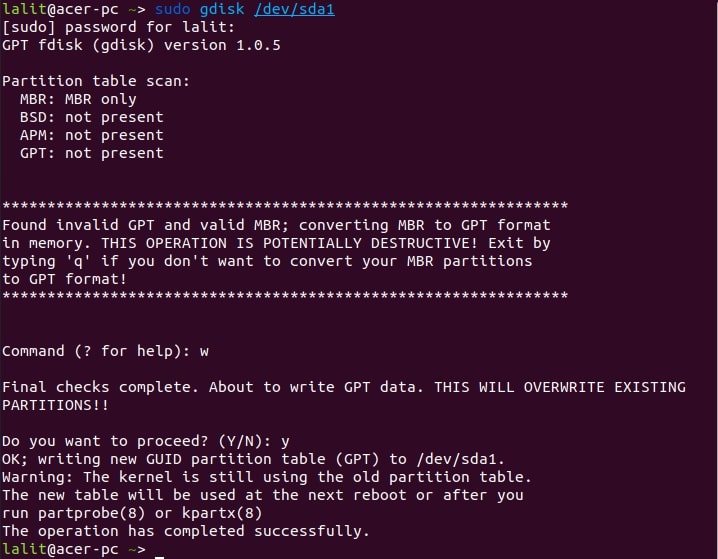
Étape 5. Confirmez la conversion.
Le disque a maintenant été converti de MBR à GPT. Vous pouvez vérifier cela en exécutant la commande suivante.
sudo gdisk /dev/sda1
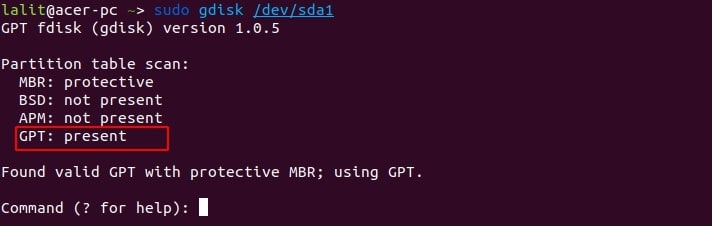
Partie 4. Comment récupérer vos données si vous avez perdu des fichiers importants après la conversion
Ne vous inquiétez pas de perdre vos fichiers importants après le processus de conversion de MBR à GPT. Un logiciel professionnel de récupération de données tel que Wondershare Recoverit peut vous aider à récupérer des données supprimées ou perdues à partir d'un ordinateur Linux.

Wondershare Recoverit - Le leader en récupération de données
5 481 435 personnes l'ont téléchargé.
Récupérez efficacement, en toute sécurité et complètement des données supprimées ou perdues à partir d'un ordinateur Linux.
Récupérez des données à partir de plus de 2000 supports de stockage, tels que les ordinateurs/ordinateurs portables, les NAS, les SSD, les disques durs, les clés USB, les cartes SD, les cartes mémoire, etc.
Prise en charge de plus de 500 scénarios de perte de données tels que la suppression accidentelle, la corbeille/la corbeille vidée, le formatage, la perte de partition, RAW, et les disques endommagés.
Prise en charge de plus de 1000 types de fichiers, notamment les images, les vidéos, l'audio, les documents, les e-mails, etc.
Prérequis :
- Un PC Windows ou Mac fonctionnel.
Étape 1. Sélectionnez la récupération de données Linux..
Lancez Wondershare Recoverit après l'installation. Ensuite, sélectionnezRécupération de NAS et de Linux dans le volet de gauche.
Étape 2. Connectez votre PC Linux à Recoverit.
EEntrez les informations de votre Linux pour créer une connexion entre le Linux et le logiciel. Cliquez sur Connecter. Une fois la connexion réussie, Recoverit commencera à scanner le Linux.
Étape 3. Aperçu et récupération.
Pendant le balayage, vous pouvez filtrer et prévisualiser tous les fichiers affichés à l'écran pour trouver rapidement ceux que vous désirez.
Enfin, sélectionnez les fichiers que vous souhaitez restaurer et cliquez sur "Récupérer" pour les sauvegarder dans un endroit sûr.
Pour Windows XP/Vista/7/8/10/11
Pour macOS X 10.10 - macOS 13
Conclusion
Vous pouvez désormais convertir un disque MBR en GPT sur Linux en suivant les étapes mentionnées ci-dessus. Assurez-vous de sauvegarder vos fichiers importants avant le processus de conversion. Si vous perdez toutes vos données essentielles, envisagez d'utiliser Wondershare Recoverit pour les récupérer. Téléchargez-le dès maintenant et découvrez ses merveilles !
 100% sécurité pour le téléchargement gratuit
100% sécurité pour le téléchargement gratuit

